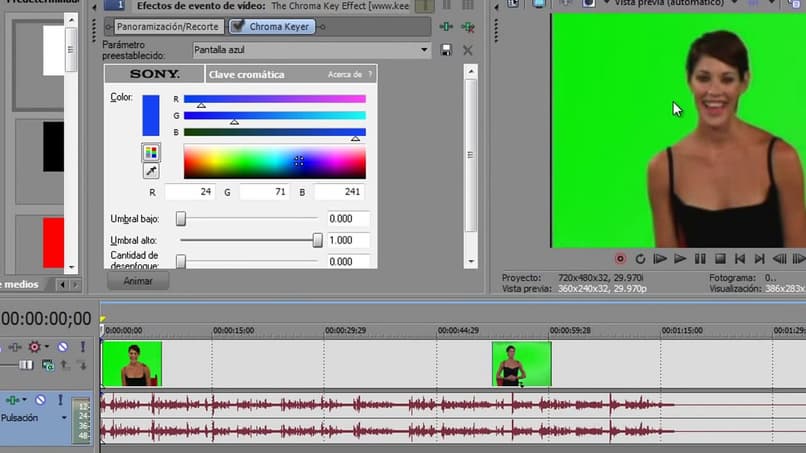
Videoiden muokkaamisesta on useita vaihtoehtoja, mutta nopeampaan ja helpompaan tapaan on olemassa Sony Vegas Pro, aiemmin nimeltään VEGAS Pro, koska monet tietävät, että se on ohjelmisto videoiden epälineaariseen muokkaamiseen, ja myös toimii PC: lle suunniteltu äänieditori.
Mutta juuri sen suunta on täysin ammattimaisia videoita, koska sillä on suuret kuluttaja- ja julkiset markkinat. Se tarjoaa meille video- ja äänieditoinnin reaaliajassa, eikä vain sitä, että siihen on myös lisätty useita raitoja eri makuun.
Sony Vegas Pro, kuten useimmat ammattimaiset videonmuokkausohjelmat, tarjoaa niin sanotun ”tuhoamattoman” editoinnin kaikista tunnistetuista videomuodoista, eli siellä käytetyt tiedostot ovat ilmeisesti muokattavissa muuttamatta niiden sisältöä.
Siten se sisältää yleisiä hahmonluontityökalujasekä perinteiset siirtymät, äänisuodattimet ja tietysti erityinen ja helppokäyttöinen järjestelmä 3D-projektien ja jopa hidastettujen tai nopeiden liikkeiden luomiseen.
Sony Vegas Pron käytön edut ja haitat
Kuten missä tahansa työkalussa tai ohjelmassa, siinä on hyvät ja huonot puolensa, mutta tämän erittäin toimivan alustan tapauksessa on enemmän myönteisiä vaihtoehtoja, joita se tarjoaa meille rakenteeltaan.
Käyttäjät pitävät tätä työkalua erittäin tehokkaana toimialallaan, mutta samalla siitä tulee hieman hankala käyttää työkalua niille, jotka eivät sitä tiedä.
On kuitenkin huomattava, että se erottuu korkean resoluution laitekaappauksistaan ja suuresta määrästä ja erilaisia hyödyllisiä vaikutuksia.
Parasta tässä on se ei vain videoita voi muokata, mutta myös tekstejä ja kuvia, ja viimeisenä mutta ei vähäisimpänä, meillä on loistava mahdollisuus ladata tai tuoda animoituja tiedostoja flash -muodossa.
Samalla tavalla se sisältää erinomainen käyttöliittymä maksimaaliseen nautintoon, täysin vakaa suorituskyky, mikä tekee siitä yhden hänen suosikkitoiminnoistaan, ja kaiken työn lopussa saamme jotain ammattilaisen arvoista.
Voimme sanoa, että sen ainoa haitta on se meidän on tunnettava ohjelma hyvin sitä käytettäessä, koska kuten jokaisella työkalulla on monimutkaiset yksityiskohdat ja se vaatii laajaa koulutusta, ihanteellinen on tietää kaikki sen tarjoamat toiminnot.
Kuinka muokata videoita Sony Vegas Prossa
On tärkeää tietää joitakin tekniikoita toimintojen suorittamiseksi alustalla, menemme ensin työkalun aloitussivulle, luomme uuden asiakirjan, napsautamme ” tiedosto ” ja sitten ” uusi ” näytön yläreunassa ja painat sitten ” ok ”.

Lisäämme kohtauksiamme haluamme työskennellä napsauttamalla ” tiedosto ” ja sitten ” tuoda ” ja ” media ”, sitten valitsemme videon ja äänen, jotka haluamme tuoda.
Kun meillä on ääniraita videolle, napsautamme hiiren kakkospainikkeella alla olevaa paneelia videon pituus, ja napsautamme ” lisää videoraita ” ja sitten ” lisää ääniraita ”.
Työnnämme kappaleen alempaan kappaleeseen ja vedämme videon ylemmälle raidallemme, voit tehdä mitä haluat leikata, lisätä liikkeitä ja tallentaa sen vain valitsemalla ” tiedosto ” ja sitten ” edustaa nimellä ” ’ja lopettamaan sen tallentamisen, ja siellä voimme katso kuinka videomme on kehittynyt.
Chroma -avaimen tai vihreän näytön tehosteen tekeminen Sony Vegas Prossa – opetusohjelma
Kuten monet tietävät vihreät näytöt ovat erittäin luova vaihtoehto ja silmiinpistävää ja pidetään yhtenä helpoimmista vaihtoehdoista, tämän työkalun avulla voimme tehdä sen nopeasti.
Aloitamme Sony Vegas Pron päävalikon avaamisen tuomalla vihreän näytön videot nopeasti ” aikajanan ” kappaleeseen 1, nyt tuomme kuvat tai videoita, jotka haluamme korvata vihreällä näytöllä ja asetamme ne radalle numero 2, säätämme molempien kappaleiden keston mieltymyksemme mukaan.
Lopuksi siirrymme värivaihtoehtoon, ja tietysti valitsemme vihreän sävyn, teemme myös säätöjä sumennukseen ja valaistukseen, ja voila, ” vihreän näytön ” painos on valmis Napsauta Tallenna ja saamme esikatselun siitä, kun tallennat, on suositeltavaa sijoittaa hyvitykset, jotta se olisi alkuperäisempi ja tallentaisi sisällön oikeudet.